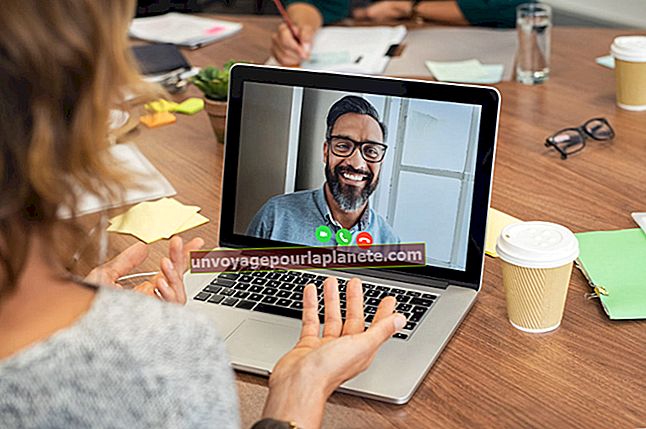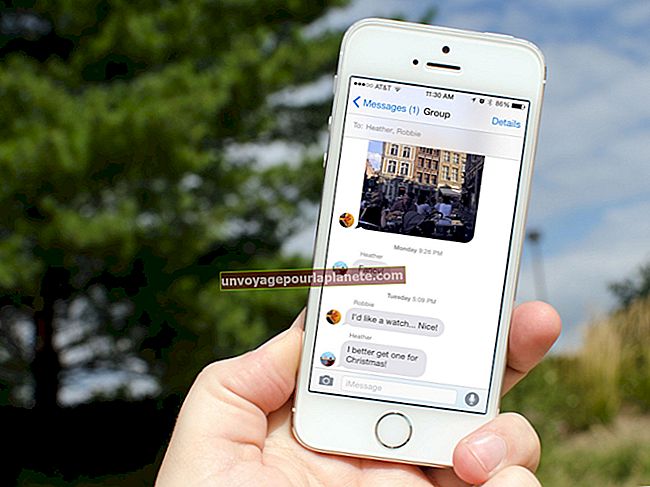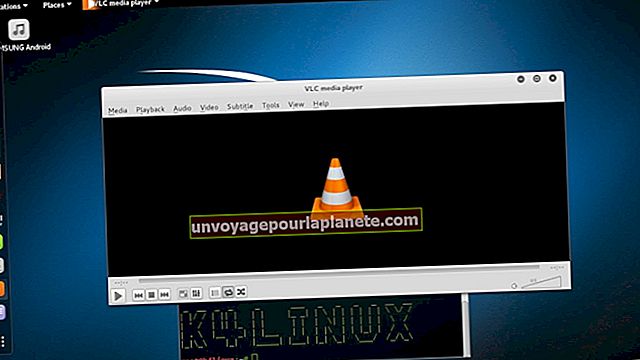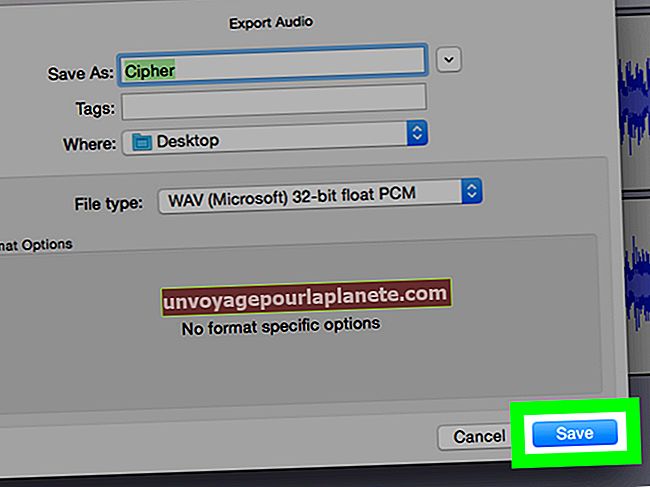Како направити картице са белешкама у програму Ворд
Слање е-поште може бити најбржи начин праћења након састанка, разговора или продаје, али није нужно и најдуготрајније. Размислите о креирању прилагођене кореспонденције у програму Мицрософт Ворд, где можете дизајнирати корпоративне картице са белешкама - нису потребни скупи графички дизајнери. Помоћу Вордових шаблона за белешке половина вашег посла је већ готова. Ако вам подешавање не смета, можете слободно дизајнирати нешто са личним додиром који ће можда седети на столу примаоца много дуже него што је потребно за брисање е-поште.
1
Покрените Ворд, кликните картицу „Датотека“ и изаберите „Ново“. Кликните на дугме „Цардс“ (Карте), а затим двапут кликните на икону фасцикле „Ноте цардс“ (Карте белешки).
2
Прелистајте понуде шаблона. Вордови предлошци можда неће у потпуности одговарати вашем послу или намени картице са белешкама, али сваки од њих може бити у потпуности прилагођен. Изаберите картицу која вам је најближа како бисте уштедели време за подешавање и кликните на дугме „Преузми“. Након неколико тренутака, образац картице белешки отвара се у новом прозору.
3
Кликните слику на насловници картице. Притисните тастер „Делете“, а затим кликните картицу „Инсерт“. Да бисте додали прилагођену слику, као што је окупљање свих ваших запослених на насловници празничних честитки, кликните на дугме „Слика“, дођите до слике и двапут је кликните. Ово је такође начин на који бисте додали логотип предузећа, на пример за унутрашњост картице. Да бисте додали слике из Вордове колекције исјечака који одговарају теми картице, кликните на дугме „Цлип Арт“. Унесите термин у поље за претрагу, листајте резултате и кликните на слику или слике које желите додати на картицу.
4
Означите текст чувара места на предњој страни картице. Унесите свој текст, као што је „Поздрав од“ и назив ваше компаније. Поновите ово за текст на унутрашњости картице, где ћете можда желети да откуцате празничну поруку, рођенданску белешку или корпоративну најаву. Да бисте додали додатни текст на картицу, кликните на дугме „Драв Тект Бок“ на картици „Инсерт“. Превуците миш да бисте формирали оквир за текст, а затим укуцајте унутар њега.
5
Проверите полеђину картице. Неки предлошци имају подручје за персонализацију при дну, где можете да упишете „Ову картицу је направио“ и назив ваше компаније, као и адресу, веб локацију, број телефона и друге контакт информације. Ако ово није присутно, можете га додати уметањем оквира за текст како је описано у горњем кораку.
6
Кликните картицу „Датотека“ и одаберите „Сачувај као“. Унесите име датотеке за картицу, дођите до локације на рачунару на којој желите да је сачувате и кликните на дугме „Сачувај“.